Tecnobits - TecnoBits FAQ - 为什么 Netflix 不断加载解决方案
为什么 Netflix 不断加载解决方案:技术分析
Netflix 流媒体平台已成为全球数百万用户的基本娱乐工具。然而,遇到无限加载的屏幕并阻止我们享受我们喜欢的内容的情况并不罕见。在本文中,我们将研究这一反复出现的问题背后可能的技术原因,并探索解决方案。 有效。从连接问题到设备设置问题,我们将了解 Netflix 不断加载的原因以及如何修复它。
1. Netflix停止加载的可能原因
Netflix 在播放视频时停止加载有多种可能的原因。 以下是一些可能的原因和相应的解决方案:
1.网络连接问题: 检查您是否有稳定且快速的互联网连接。 您可以通过使用可用的在线服务在您的设备上运行速度测试来完成此操作。 如果您的连接速度很慢,请尝试重新启动路由器或联系您的互联网服务提供商来解决任何问题。
2.浏览器缓存: 有时浏览器缓存会影响 Netflix 播放。 尝试清除网络浏览器的缓存和 cookie。 为此,请转到浏览器设置,查找隐私或历史记录部分,然后选择清除缓存和 cookie 的选项。 重新启动浏览器并尝试再次播放视频。
3. Netflix 播放器设置: 您的 Netflix 播放器设置可能会导致问题。确保您的设备上安装了最新版本的播放器。另外,请检查 Netflix 帐户上的视频质量设置。如果质量设置为“自动”,请尝试将其更改为特定质量,例如“低”或“中”,看看是否可以解决充电问题。
2. Netflix加载问题的技术分析
Netflix 上的加载问题可能会令人沮丧并影响用户的观看体验。 幸运的是,您可以采取一些步骤来解决这些问题并享受流畅的流式传输。
首先,检查互联网速度很重要。 连接速度慢可能是 Netflix 加载问题的主要原因。 建议在受信任的网站上执行速度测试,以确定您的上传和下载速度是否满足 Netflix 的最低要求。 如果速度低于建议速度,可以采取措施改善速度,例如切换到有线连接而不是 Wi-Fi,或联系您的互联网服务提供商以获得更好的速度。
另一个需要考虑的因素是视频的质量。 可以在 Netflix 帐户设置中调整播放质量。 如果您遇到加载问题,降低视频质量有助于提高流媒体流畅度。 此外,建议关闭其他使用大量带宽的应用程序或程序,例如下载或直播,因为它们可能会影响 Netflix 的加载速度。
3.解决Netflix加载缓慢的实用解决方案
我们可以实施几种实用的解决方案来解决 Netflix 加载缓慢的问题。 以下三个步骤可以帮助您解决此问题:
检查您的互联网连接: 第一步是确保您的互联网连接正常工作。 您可以通过在受信任的网站上运行速度测试来做到这一点。 如果您的连接速度较低,请尝试重新启动调制解调器或路由器,看看这是否会提高 Netflix 性能。
优化您的家庭网络: 如果您的互联网连接稳定,但 Netflix 加载速度仍然缓慢,则您的家庭网络可能出现拥塞。要解决此问题,请确保同时连接的设备不多。您还可以尝试找到您的流媒体设备(例如 智能电视 或视频游戏机)靠近路由器以获得更好的信号。
选择合适的视频质量: Netflix 提供不同的视频质量选项,例如低、中和高。 如果您遇到加载缓慢的问题,可以尝试将视频质量更改为较低的选项。 这将减少传输的数据量并提高上传速度。 要更改质量,请转至 Netflix 播放设置并选择最适合您的互联网连接的选项。
4. 优化您的互联网连接以避免加载 Netflix 时出现问题
确保您的互联网连接得到优化,可以让您顺利加载 Netflix 内容。 您可以采取以下一些步骤来改善流媒体体验:
检查您的互联网速度: 在进行任何调整之前,请确保您了解当前的互联网速度。 您可以使用免费的在线工具来测量您的上传和下载速度。
更新您的路由器: 如果您的路由器较旧,请考虑升级到较新的型号。 新路由器通常提供更快的连接速度和更好的 Wi-Fi 覆盖范围。
将路由器放置在中心位置: 将路由器放置在家中的中央位置可以改善所有房间的 Wi-Fi 信号质量。 避免将其放置在金属物体附近或角落。
独家内容 - 点击这里 手机键盘与鼠标优化您的 Wi-Fi 网络: 确保您的无线网络已针对流媒体内容进行了最佳配置。 以下是一些提示:
使用强密码: 使用强密码保护您的 Wi-Fi 网络,防止其他未经授权的用户连接和消耗带宽。
实际固件: 检查您的路由器是否有可用的固件更新并执行任何必要的更新。这个可以 解决问题 并提高整体性能。
减少干扰: 避免将路由器放置在附近 其他设备 可能造成干扰的电子设备,例如无绳电话或微波炉。这些都会影响 Wi-Fi 信号的质量。
通过执行这些步骤,您应该能够优化您的互联网连接并避免加载 Netflix 内容时出现问题。 请记住,不同的情况可能需要额外的解决方案,具体取决于网络的配置和质量。 如果您遇到持续存在的问题,请随意查找特定于您的路由器和设备的教程。
5. 连接质量对 Netflix 内容加载的影响
影响用户在 Netflix 上观看内容时体验的主要因素之一是互联网连接的质量。 连接缓慢或不稳定可能会导致加载时间长、频繁暂停和图像质量差。 因此,确保您拥有高质量的连接以充分享受流媒体平台非常重要。
要提高 Netflix 的连接质量并减少内容加载,您可以执行以下几个步骤:
检查您的连接速度: 在尝试解决任何问题之前,了解您的互联网连接速度非常重要。 您可以使用在线工具来完成此操作,例如 SPEEDTEST,这将允许您测量连接的下载和上传速度。
重新启动您的路由器和设备: 有时,简单的重新启动就可以解决连接问题。 重新启动路由器和设备以重新建立连接。
将您的设备放在路由器附近: 如果您使用 Wi-Fi 连接到互联网,请确保您靠近路由器。 距离越远,信号越弱,连接质量越差。
这些只是您可以遵循的一些基本步骤,以提高连接质量并避免 Netflix 上的内容加载问题。 如果您仍然遇到困难,您可以联系您的互联网服务提供商以获得更多技术帮助。 请记住,高质量的连接对于最佳的流媒体体验至关重要。
6. 提高 Netflix 加载速度的推荐设置
为了提高 Netflix 的加载速度,建议进行某些设置,以便您享受更流畅的流媒体体验。 请按照以下步骤优化您的连接:
检查您的网速: 在进行任何更改之前,请确保您的互联网连接满足最低速度要求。 您可以使用在线工具进行速度测试,并检查是否获得足够的速度来流畅播放。
使用有线连接: 为了获得最佳上传速度,请使用以太网电缆将您的设备直接连接到路由器。 这将防止无线干扰并提高连接稳定性。
调整视频质量: Netflix 提供不同的视频质量选项,从“自动”到“高”。如果您遇到加载问题,请选择较低的选项来降低视频质量。您可以通过 Netflix 网站上的帐户设置来执行此操作。
除了这些基本设置之外,您还可以采取其他措施来进一步提高 Netflix 的加载速度。 一些额外的建议包括:
更新您的路由器: 如果您的路由器较旧,请考虑投资购买一台更现代、功能更强大、可以处理更高上传速度的路由器。
关闭未使用的应用程序和设备: 确保没有其他应用程序或设备不必要地消耗带宽。 关闭所有后台应用程序并拔掉不使用的设备。
重新启动路由器: 有时,只需重新启动路由器即可解决速度和连接问题。 拔下路由器电源,等待几秒钟,然后重新插入。
7. 导致 Netflix 加载问题的常见错误
使用 Netflix 时遇到加载问题可能会令人沮丧,但不用担心,有一些解决方案可以解决这些问题。 以下是一些可能影响 Netflix 流媒体体验的常见错误以及修复方法。
1.网络连接问题: 确保您拥有稳定且快速的互联网连接。 检查其他设备或应用程序是否也遇到连接问题。 如有必要,请重新启动路由器或调制解调器,然后尝试再次加载 Netflix。
2.缓存和cookie: 有时缓存的数据和 cookie 可能会导致加载问题。 清除网络浏览器的缓存和 cookie 以解决此问题。 您可以在浏览器设置中或使用缓存和 cookie 清除工具来执行此操作。
独家内容 - 点击这里 如何下载 PC Windows 8.1 版《植物大战僵尸》3. 更新您的浏览器或 Netflix 应用程序: 确保您的设备上安装了最新版本的网络浏览器或 Netflix 应用。 更新可能会修复兼容性问题并提高充电性能。 检查是否有可用更新并进行相应安装。
8. 用于诊断和修复 Netflix 加载问题的工具和资源
如果您在 Netflix 上遇到加载问题,您可以使用各种工具和资源来诊断和解决问题。 以下一些选项可帮助您解决将内容上传到 Netflix 时可能遇到的任何问题:
验证互联网连接: 确保您的设备已连接到互联网并且连接速度足够。 您可以使用在线工具,例如 Speedtest.net 测量您的连接速度。
清除缓存和cookie: 有时加载问题可能是由浏览器中存储的临时文件引起的。 按照制造商提供的说明清除浏览器的缓存和 cookie。
重新启动设备: 重新启动可能有助于解决临时问题。 完全关闭您的设备并在几分钟后重新打开。
如果上述步骤不能解决问题,您可以尝试其他更高级的解决方案:
更新软件: 确保您拥有最新版本 OS 以及您设备上安装的 Netflix 应用程序。更新可能会修复已知问题并提高兼容性。
禁用 VPN 或代理: 如果您使用 VPN 或代理 访问Netflix,可能存在充电问题。暂时禁用 VPN 或代理,然后重试。
联系技术支持: 如果您已尝试上述所有解决方案,但在 Netflix 上仍然遇到加载问题,建议您联系 Netflix 支持人员以获取更多帮助。
9. 更新设备以获得最佳 Netflix 性能的重要性
当谈到在 Netflix 上享受最佳的流媒体体验时,保持我们的设备保持最新状态的重要性不可低估。 定期更新我们设备的软件和硬件可确保它们配备最新的功能和改进,从而确保在 Netflix 上流式传输内容时流畅且不间断的性能。
我们应该做的第一件事就是确保我们拥有最新版本 的操作系统 安装在我们的设备上。这适用于计算机和移动设备。更新 操作系统 确保我们拥有最新的错误修复、安全改进和优化功能,可以显着提高我们对 Netflix 的享受。
另一个需要考虑的重要方面是在我们的所有设备上保持 Netflix 应用程序的更新。 Netflix 应用程序会定期更新以修复已知问题并提供性能改进。 确保您启用了自动应用更新,以便您的设备保持最新的 Netflix 更新。 此外,更新后重新启动应用程序或设备有助于确保正确应用更改。
10. 探索硬件限制导致 Netflix 加载问题的原因
Netflix 上的加载问题可能是由智能电视、流媒体设备和视频游戏机等设备的硬件限制引起的。这些限制可能会导致内容无法正确播放,从而导致冻结、滞后或像素化。 在屏幕上.
要解决这些问题,请务必确保您的设备有足够的处理能力和内存来流畅播放 Netflix 内容。 还建议检查设备是否安装了最新的固件或操作系统,因为更新可以修复兼容性问题并提高性能。
如果问题仍然存在,您可以尝试采取一些其他操作,例如清除设备缓存、关闭其他后台应用程序以及检查互联网连接速度。 重置设备或将其重置为出厂设置也可能有助于解决更复杂的硬件相关问题。
11. 缓冲在 Netflix 加载体验中的作用
缓冲是 Netflix 加载体验的一个基本方面。 缓冲是指暂时存储您正在观看的部分内容的过程,以确保有足够的信息可供播放流畅且不间断。 如果您在观看 Netflix 时遇到加载问题或持续中断,这里有一些解决问题的提示。
1. 检查您的互联网连接:
– 确保您有稳定且快速的互联网连接。 您可以使用 speedtest.net 等工具来测试连接速度。
– 如果您使用 Wi-Fi,请确保您尽可能靠近路由器,或者考虑使用有线连接以获得更强、更稳定的信号。
– 重新启动路由器和调制解调器以解决可能的临时问题。
2. 设置 Netflix 上的视频质量:
– 转至您在 Netflix 上的帐户设置,然后选择“播放器设置”。
– 选择“自动”选项可让 Netflix 根据您的连接速度自动调整视频质量。
– 如果您喜欢手动控制视频质量,请选择较低的选项,例如“低”或“中”,以减少播放期间需要加载的数据量。
独家内容 - 点击这里 从屏幕录制中恢复音频的技巧12. 解决 Netflix 加载问题的高级策略
如果您在尝试在 Netflix 上观看喜爱的节目时遇到加载问题,请不要担心。 以下是一些可以帮助您有效解决此问题的高级策略:
检查您的互联网连接: 确保您连接到稳定、高速的网络。 您可以运行在线速度测试,看看您的连接是否满足 Netflix 推荐的最低要求。
更新您的应用程序: 如果您在设备上使用 Netflix 应用,请确保安装了最新版本。 更新通常会修复性能问题并优化内容加载。
重新启动您的设备和路由器: 有时,简单的重新启动就可以解决充电问题。 关闭您的设备和路由器几分钟,然后重新打开并重试。
其他推荐的策略包括清除应用程序缓存、禁用可能干扰流媒体的浏览器扩展以及确保网络上没有其他设备消耗带宽。
如果您在 Netflix 上仍然遇到加载问题,您可能需要查看 Netflix 网站上的帮助部分,您可以在其中找到具体的解决方案 不同的设备 和连接。您还可以联系 Netflix 支持人员以获得个性化帮助。
请记住,遵循这些高级策略将帮助您优化 Netflix 流媒体体验并不间断地享受您喜爱的内容。
13.了解Netflix上的内容上传流程,找到有效的解决方案
将内容上传到 Netflix 时,了解流程对于找到可能出现的问题的有效解决方案至关重要。在这里我们将提供一个细分 步步 帮助您驾驭此过程 有效率的.
1. 上传前检查视频文件的质量和格式。 确保文件符合 Netflix 的技术规范,以确保最佳播放效果。 您可以在 Netflix 内容指南中找到这些规范。
2. 使用适当的编码和压缩工具来优化文件大小,而不影响视觉质量。这将有助于减少加载时间并确保流畅的观看体验。 对于用户。您还可以查看 Netflix 网站上提供的教程,了解如何优化的提示 你的文件 视频。
14. 评估流媒体替代方案以避免 Netflix 再次出现问题
为了避免 Netflix 再次出现问题,建议评估提供类似观看体验的不同流媒体替代方案。 以下是一些需要考虑的选项:
1. 亚马逊Prime 视频: 这个流媒体平台拥有广泛的电影和电视剧目录,包括原创内容。 此外,它还提供了下载内容以在没有互联网连接的情况下查看的可能性,这在您遇到连接问题时非常有用。
2. Hulu: Hulu 专注于电视节目和连续剧,对于那些寻求多种选择的人来说是一个受欢迎的选择。 它还提供添加额外频道的选项,例如 HBO 和 Showtime,但需额外付费。
3.迪士尼+: 如果您是迪士尼、漫威、星球大战或皮克斯电影的粉丝,这个流媒体平台是理想的选择。 它提供了这些系列的广泛电影和系列,以及独家原创内容。
综上所述,“为什么Netflix一直加载解决方案”的问题主要在于网络拥塞和带宽容量不足。尽管技术不断进步,互联网基础设施不断改进,但这个问题仍然存在,并影响着世界各地的 Netflix 用户。
遇到此问题的用户可以尝试按照一系列技术建议来解决它。 这些建议包括检查您的互联网连接速度、调整 Netflix 上的视频质量设置、使用适当的设备以及确保您的家庭网络得到优化。
但需要注意的是,Netflix 上的解决方案加载问题可能不仅仅由用户负责。 全球互联网的复杂性以及在线流量和地理位置等外部因素也会影响视频流的质量。
随着 Netflix 不断扩大和发展其用户群,它必须继续与互联网服务提供商合作并开发新技术解决方案,以确保为所有用户提供最佳的视频流体验。
综上所述,Netflix 上的解决方案加载问题是多方面的,可能与各种技术因素有关。虽然有提高流媒体质量的建议,但重要的是要认识到某些因素超出了用户的控制范围,需要 Netflix、互联网服务提供商和涉及互联网基础设施的其他参与者之间的合作。
塞巴斯蒂安维达尔我是 Sebastián Vidal,一位热衷于技术和 DIY 的计算机工程师。此外,我是 tecnobits.com,我在其中分享教程,以使每个人都更容易访问和理解技术。